Når du arbeider med PDF- eller Portable Document Format-filer, kan det være lurt å gjøre det trekke ut all tekst fra en PDF-fil. I denne guiden vil vi vise hvordan du enkelt kan trekke ut tekst fra PDF-filer eller konvertere PDF-filer til tekstfiler i Windows med eller uten hjelp fra elektroniske verktøy.
Den enkleste og raskeste måten å trekke ut tekst fra PDF-filer er å bruke gratis online-tjenester. Disse elektroniske tjenestene krever ingen ekstra programvare, noe som betyr at du kan få jobben gjort uten å måtte installere ekstra programvare på PCen.
Hvis de nevnte online-tjenestene ikke gir de ønskede resultatene, eller hvis du vil hente ut tekst fra en sensitiv som du ikke vil laste opp til en ekstern server, kan du sjekke ut den gratis Windows-programvaren som er nevnt i metode 3 til 5. Les også våre 6 måter å komprimere PDF-filer.
Metode 1 av 6
Pakk ut PDF
ExtractPDF er en gratis online tjeneste for å fullføre tekst og bilder fra PDF-filer. Tjenesten tilbyr et lettfattelig oppsett. Når du har åpnet ExtractPDF-siden i nettleseren din, klikker du på Bla gjennom-knappen for å velge PDF-filen, klikker på Last opp-knappen for å laste opp den valgte filen til ExtractPDFs server og begynne utvinningen.
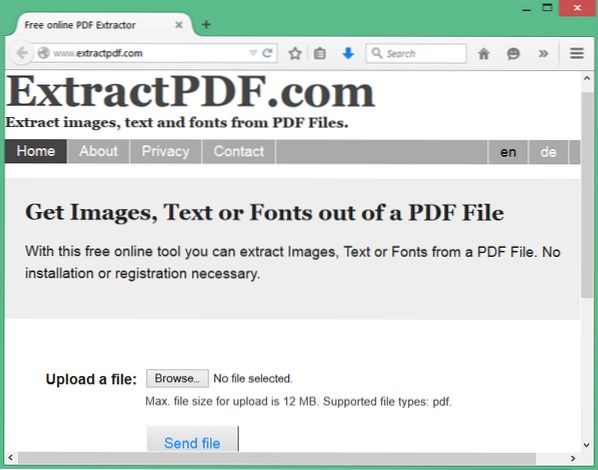
Når jobben er fullført, vil du se alternativer for å laste ned tekstkontekst, skrifttyper og bilder fra den opplastede PDF-filen. For å laste ned den ekstraherte teksten som en .txt-fil (for å åpne i Notisblokk eller Word), bytt til Tekst-fanen, og klikk deretter Last ned resultat som en filknapp.
Som du kan se på bildet ovenfor, støtter ikke tjenesten filer større enn 12 MB. Denne begrensningen bør ikke være et program, da de fleste PDF-filer vil være under 12 MB.
Under testen la vi merke til at for noen PDF-filer gir tjenesten ikke ønsket utdata. Hvis du har problemer med denne tjenesten, kan du sjekke ut den neste.
Metode 2 av 6
Online OCR
Online OCR er et online verktøy for å hjelpe deg med å trekke ut tekst fra PDF-filer på mindre enn 5 MB. Tjenesten konverterer PDF-filer til redigerbare Microsoft Word (.docx) eller tekst (.txt) filer.
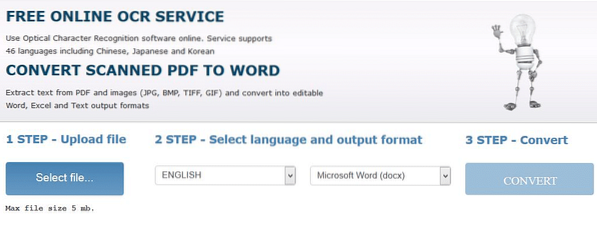
Metode 3 av 6
STDU Viewer
I utgangspunktet er STDU Viewer en gratis programvare designet for å åpne og vise flere filformater. I tillegg til det støtter den gratis versjonen av STDU Viewer eksport av tekstinnhold fra PDF-filer.
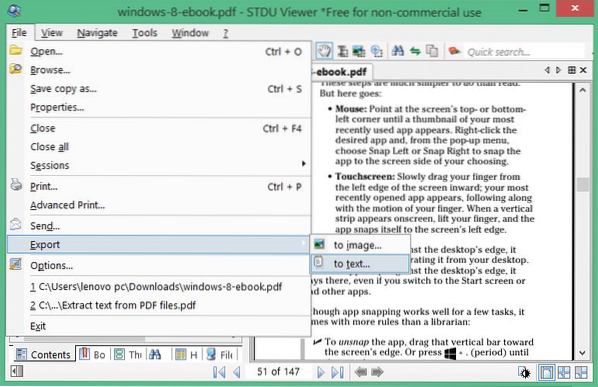
For å eksportere tekstinnholdet i en PDF-fil, åpne PDF-filen med STDU Viewer, klikk på Fil-menyen, klikk på Eksporter, klikk på Til tekst, velg et sted for å lagre den nye tekstfilen, og klikk deretter på OK-knappen.
Eksportalternativet lar deg trekke ut tekst fra en enkelt, flere eller alle sider. Nedlastingsstørrelsen på STDU Viewer er under 3 MB. Den gratis versjonen av STDU Viewer er kun til personlig og ikke-kommersiell bruk.
Metode 4 av 6
PDF2Text-pilot
PDF2Text Pilot er en gratis programvare for Windows som kan konvertere PDF-filer til tekstfiler med et museklikk. Etter at du har installert og kjørt programvaren, trenger du bare å velge PDF-filen (e) du vil se som tekstfiler, og deretter klikke på Konverter-knappen. De konverterte filene dine vil være klare om et par sekunder.
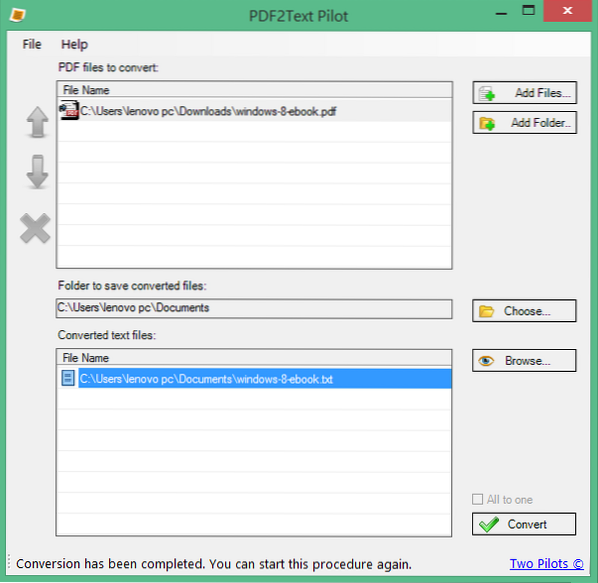
Styrken til PDF2Text Pilot er det enkle grensesnittet og muligheten til å konvertere flere PDF-filer samtidig.
Metode 5 av 6
A-PDF Tekstuttrekk
A-PDF Text Extractor er en annen Windows-programvare designet for å trekke ut tekst fra PDF-filer. Programvaren er helt gratis for både personlig og kommersiell bruk.
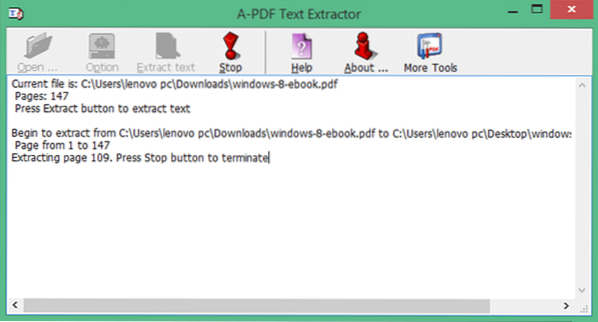
Etter å ha installert A-PDF Text Extractor (installasjonsstørrelsen er under 1 MB), start A-PDF Text Extractor. Klikk Åpne-knappen for å åpne PDF-filen, og klikk deretter Pakk ut tekstknappen for å begynne å trekke ut tekst ut av den.
Metode 6 av 6
Gaaiho PDF-leser
Gaaiho PDF Reader er et utmerket programvare designet for å håndtere PDF-filer. Denne gratis programvaren tilbyr en mengde funksjoner som du ikke finner annen gratis PDF-leserprogramvare. En av funksjonene er muligheten til enkelt å trekke ut tekst fra PDF-filer.
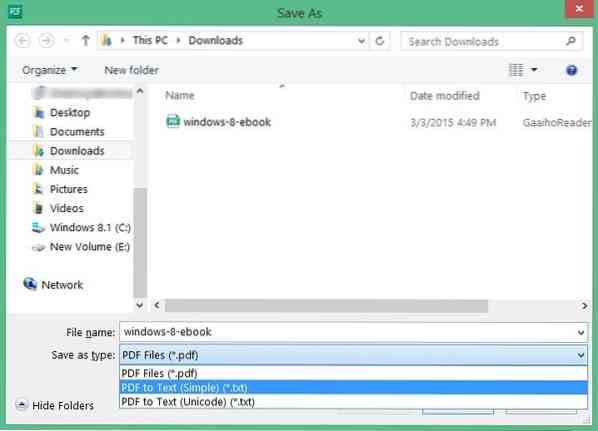
For å lagre en PDF-fil som tekstfil, etter å ha åpnet PDF-filen i Gaaiho Reader, klikker du Fil-menyen, klikker Lagre som og velger deretter PDF til tekst fra rullegardinmenyen ved siden av Lagre som type.
Hva synes du om disse verktøyene?? Kjenner du til et bedre gratis verktøy for samme jobb? Gi oss beskjed i kommentarer.
 Phenquestions
Phenquestions


